在电脑上怎么拷贝u盘 如何将U盘中的文件复制到电脑
更新时间:2023-11-30 08:48:52作者:xtang
在电脑上怎么拷贝u盘,现如今电脑已经成为我们日常生活中必不可少的工具之一,而U盘作为一种便捷的存储设备,更是被广泛应用于各个领域,许多人可能对如何在电脑上拷贝U盘中的文件感到困惑。毋庸置疑掌握这一技能对于我们在处理数据时将会变得更加高效。本文将详细介绍在电脑上如何拷贝U盘中的文件,以帮助大家更好地利用这一便利设备。无论您是初次接触电脑还是想要了解更多技巧的用户,相信这篇文章都能为您带来帮助和启示。
具体方法:
1.想把U盘中的内容复制到电脑上,首先需要找到电脑上的“USB接口”。将U盘插入接口然后连接到电脑中。

2.把U盘插入电脑接口中后,等待电脑自动识别“U盘”,识别以后再进行下一步操作。
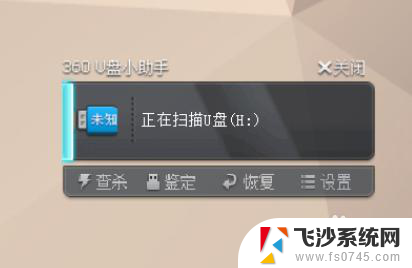
3.把U盘插入电脑,等电脑识别完成以后,紧接着就可以点击“打开U盘”,然后就能看到里面的内容。
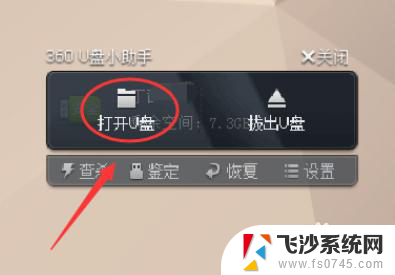
4.打开U盘以后,找到自己要给电脑上复制的内容。右击选中的“文件”,然后可以选择复制,也可以选择剪切。
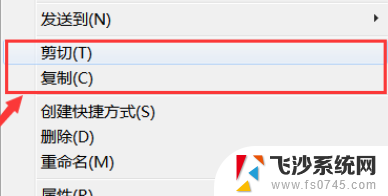
5.复制或者剪切U盘上的内容以后,找到电脑中要放文件的位置。然后按“Ctrl”+“V”键或者是右击粘贴就可以了。
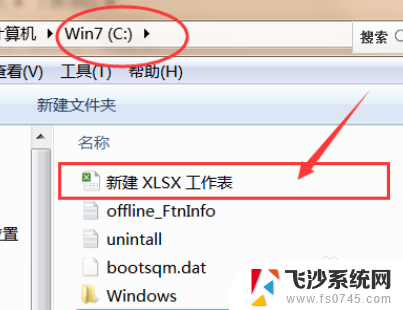
以上就是在电脑上如何复制U盘的全部内容,如果有不清楚的用户,可以参考以上步骤进行操作,希望对大家有所帮助。
在电脑上怎么拷贝u盘 如何将U盘中的文件复制到电脑相关教程
-
 u盘怎么拷贝到电脑上 U盘文件如何复制到电脑中
u盘怎么拷贝到电脑上 U盘文件如何复制到电脑中2024-05-03
-
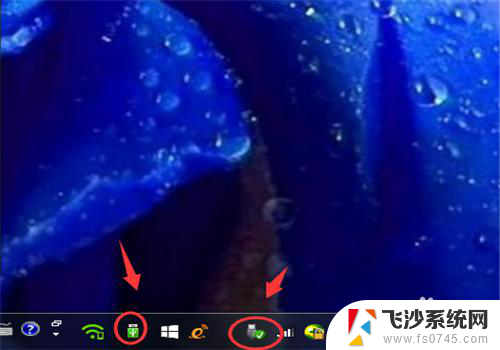 电脑文件拷贝到u盘怎么弄 文件如何复制到U盘
电脑文件拷贝到u盘怎么弄 文件如何复制到U盘2024-04-27
-
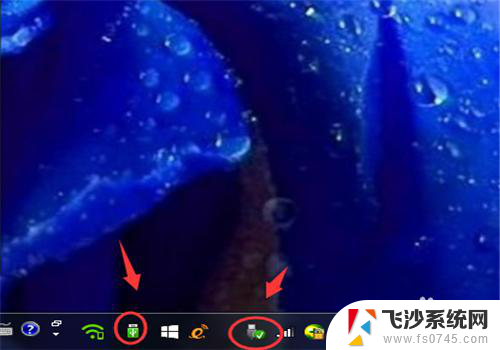 优盘在电脑上怎么拷贝文件 如何把文件复制到U盘
优盘在电脑上怎么拷贝文件 如何把文件复制到U盘2024-07-24
-
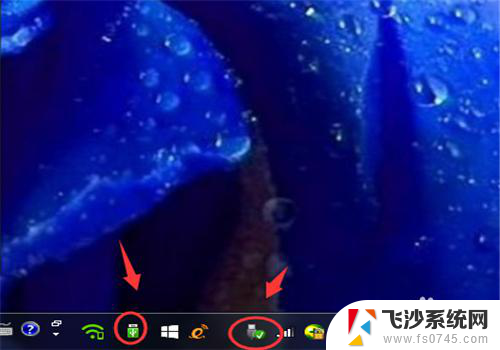 u盘怎么拷贝电脑上的文件 U盘文件复制步骤
u盘怎么拷贝电脑上的文件 U盘文件复制步骤2024-06-15
- 怎么把u盘里的东西拷到电脑 如何将U盘中的文件复制到电脑上
- 怎么把文件导入u盘 如何将电脑中的文件复制到U盘
- 电脑软件怎么移动到u盘 如何将电脑上的软件拷贝到U盘
- 电脑怎么拷贝到u盘上 电脑文件拷贝到U盘的操作步骤
- 电脑如何拷贝文件到u盘里 U盘拷贝电脑文件的具体步骤
- 怎么设置u盘不让别人拷贝 如何禁止u盘文件拷贝
- 文档开始栏隐藏了怎么恢复 word开始栏如何隐藏
- 笔记本电脑调节亮度不起作用了怎么回事? 笔记本电脑键盘亮度调节键失灵
- 笔记本关掉触摸板快捷键 笔记本触摸板关闭方法
- 电视看看就黑屏怎么回事 电视机黑屏突然没图像
- word文档选项打勾方框怎么添加 Word中怎样插入一个可勾选的方框
- 宽带已经连接上但是无法上网 电脑显示网络连接成功但无法上网怎么解决
电脑教程推荐
- 1 笔记本电脑调节亮度不起作用了怎么回事? 笔记本电脑键盘亮度调节键失灵
- 2 笔记本关掉触摸板快捷键 笔记本触摸板关闭方法
- 3 word文档选项打勾方框怎么添加 Word中怎样插入一个可勾选的方框
- 4 宽带已经连接上但是无法上网 电脑显示网络连接成功但无法上网怎么解决
- 5 iphone怎么用数据线传输文件到电脑 iPhone 数据线 如何传输文件
- 6 电脑蓝屏0*000000f4 电脑蓝屏代码0X000000f4解决方法
- 7 怎么显示回车符号 Word如何显示换行符
- 8 cad2020快捷工具栏怎么调出来 AutoCAD2020如何显示工具栏
- 9 微信怎么图片和视频一起发 微信朋友圈怎么一起发图片和视频
- 10 qq电脑登陆需要手机验证怎么取消 电脑登录QQ取消手机验证步骤